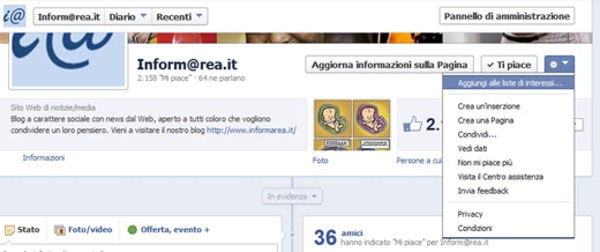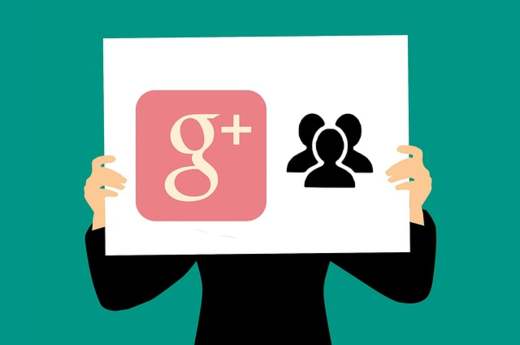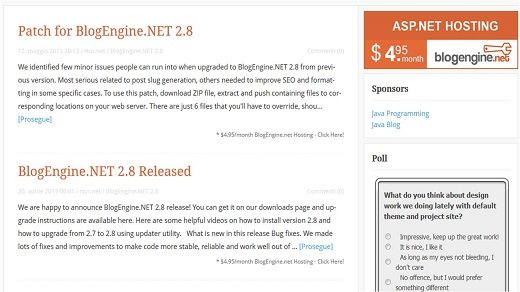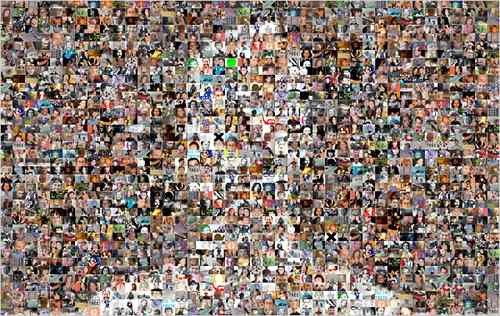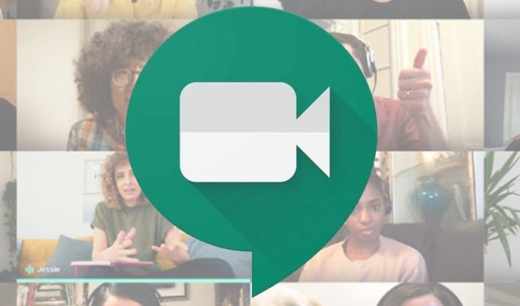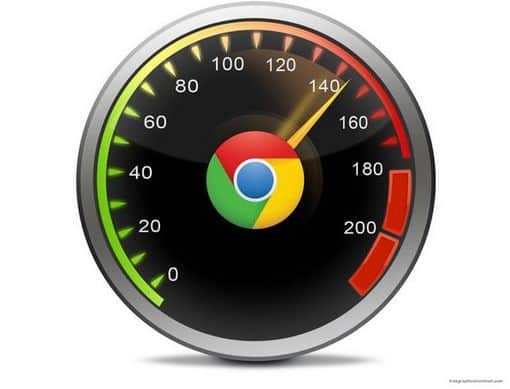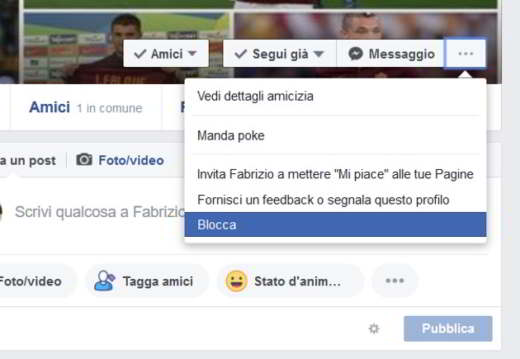Como ver aniversários no Facebook e salvá-los no Excel. Quer saber quando seu amigo do Facebook faz aniversário? Quer ter certeza de que não perderá um encontro e se esquecer de dar os parabéns? Entre os eventos disponíveis na famosa rede social, os aniversários são os mais consultados, pois são úteis tanto para saber o aniversário de alguém quanto para evitar esquecimentos constrangedores.
As redes sociais tornaram-se centrais no nosso dia-a-dia e são o meio de comunicação mais utilizado para fazer novos amigos. Os relacionamentos nascidos no Facebook são igualmente importantes e até os desejos agora são comparados aos feitos pessoalmente.
Os usuários do Facebook, todos os dias, por volta das nove da manhã, recebem uma notificação de amigos que fazem aniversário, desta forma, é impossível perder uma data.
No entanto, pode acontecer que você não veja a notificação ou a exclua por engano, para remediar pode acessar uma seção especial no Facebook dedicada aos aniversários.
Veja também: Os melhores aplicativos de calendário
Veja aniversários recentes de amigos do Facebook

Você pode ver os aniversários de seus amigos do Facebook, todos agrupados em uma página, eles são mostrados para você aniversários do dia, recentes e próximos.
Para acessá-lo, entre na seção Eventos do Facebook e clique no item Aniversários na coluna da esquerda. No centro da página é exibida a página com todos os aniversários.
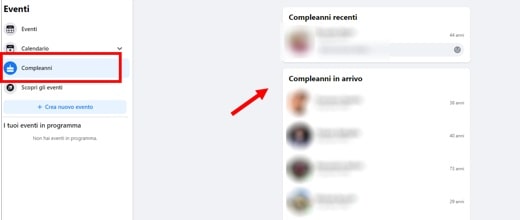
Na tela você pode ver todos os seus amigos e suas comemorações de aniversário, se houver, são mostradas no topo da página em destaque. Alternativamente, você verá os mais recentes e, em seguida, os próximos, classificados cronologicamente.
Exportar aniversários de amigos do Facebook
Além da consulta, no passado você podia exportar eventos e aniversários em programas de calendário específicos, como Google Agenda e Apple iCal, para que também estejam disponíveis em PCs e smartphones.
Para permitir essa operação, o Facebook utilizou um recurso especial que, em uma única solução, exportava eventos e aniversários.
Exportar aniversários de amigos do Facebook para o Excel
Partindo 2019, essa função foi removida. No entanto, existe um pequeno truque que o ajudará a exportar aniversários do Facebook para um arquivo Excel.
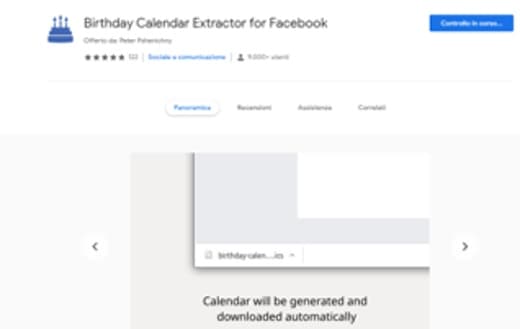
Se você tem o navegador Google Chrome você pode instalar a extensão: Extrator de calendário de aniversários para Facebook. Para instalá-lo, você precisa clicar no botão Adicionar e, em seguida, Adicionar extensão.
Vá para a página de Aniversários e clique, no canto superior direito do navegador, entre as extensões, em Extrator de calendário de aniversários para Facebook (bolo com ícone de velas). Uma pequena janela aparecerá "Eu quero" Selecione Gerar arquivo Excel - CSV e aperte o botão Gerar, se quiser salvar seus contatos em um arquivo CSV. Alternativamente, você também pode gerar um arquivo ICS para fazer upload para o Google Calendar.
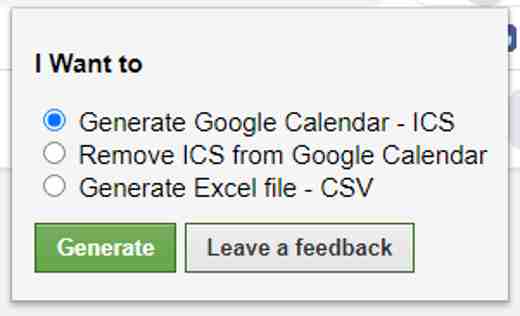
A extensão solicitará que você troque de idioma, pois o espanhol não é compatível com este tipo de operação. aperte o botão Para a página de configurações do Facebook e você será redirecionado automaticamente para o Configurações> Idioma e região para alterar o idioma na opção Linguagem do Facebook. Substitua o espanhol pelo idioma Inglês (UK), aperte o botão ressalva mudanças e volte para a página de Aniversários.
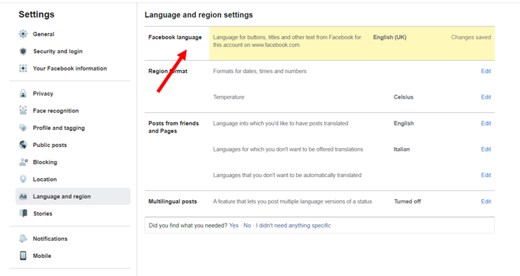
Execute o extrator de calendário de aniversário para a extensão Facebook novamente tentando regenerar o arquivo CSV.
Quando o arquivo CSV abrir com todos os aniversários de seus contatos do Facebook, selecione todos os coluna A, então suba Dados> Texto nas Colunas. Pressione para a frente e na janela de Assistente de Texto para Coluna, entre os delimitadores a voz se destaca Vírgula. Então pressione para a frente, final e para a pergunta "Os dados já estão presentes. Substituí-los?”Clique no botão OK.
In Data de início você tem aniversários de todos os seus amigos com a data inglês-americana: mês dia ano. Para convertê-lo para espanhol, use esta fórmula: =STRINGA.ESTRAI(B2;4;2)&”/”&SINISTRA(B2;2)&”/”&DESTRA(B2;4).
Importe aniversários de amigos do Facebook para o Google Agenda
Caso você tenha decidido criar um arquivo ICS para importá-lo para o Google Agenda, você deve:
- aberto Google Calendar.
- No canto superior direito, clique em Ícone de engrenagem e, em seguida, Configurações
- À esquerda, clique em Iimportar e exportar.
- Clique em Selecionar il filete do computador e selecione o filete exportado com extensão .ICS.
- Escolha o calendário no qual deseja adicionar os eventos importados.
- Clique em importação.
Notícias sobre aniversários no Facebook
Embora o Facebook tenha se despedido do recurso de exportação de aniversários, ele introduziu novidades ao longo dos anos.
Por exemplo, você pode começar uma arrecadação de fundos para uma causa no dia do aniversário, ao postar o link da causa escolhida em seu perfil, qualquer pessoa pode doar o que quiser seguindo as simples instruções na tela.
Além disso, é possível criar vídeos personalizados desejar de uma maneira especial feliz aniversário. Iniciativas que buscam aumentar a interação no Facebook e envolver mais a comunidade.
Exportar eventos do Facebook
Hoje é possivel exportar eventos do Facebook tanto no PC quanto no dispositivos Android e iOS . Vamos ver como proceder.
Exportar eventos para PC
Para adicionar eventos do Facebook ao calendário do seu computador, vá para a seção Eventos, geralmente fica visível na coluna esquerda após clicar no ícone do Facebook.
Depois de clicar no item Eventos, escolha um evento no centro da página e clique emícone com os três pontos, ao lado da seta de compartilhamento. No menu que aparece, selecione Exportar Evento e, em seguida Salvar no calendário. Uma caixa de diálogo aparecerá onde você pode salvar o arquivo .ICS que você pode importar mais tarde Google Calendário.
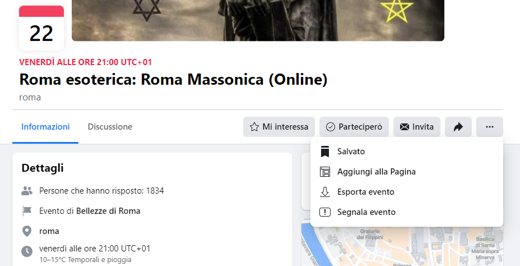
Infelizmente, nem todos os eventos têm essa opção disponível.
Exportar eventos para Android
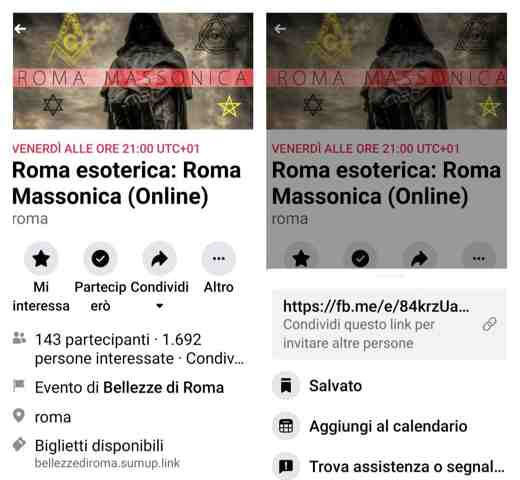
Você pode adicionar eventos do Facebook à agenda em um dispositivo Android seguindo estas etapas:
- Toque emícone de três traços à direita do Facebook
- Em seguida, toque em Eventos e toque no evento que deseja adicionar ao calendário
- Se o evento for recorrente, você pode tocar na hora para exportar
- Toque em Mais
- Toque Adicionar ao calendário
- Selecione o evento para adicionar
Sempre no Android, como alternativa, você pode baixar o aplicativo Sincronização de eventos para Android. Depois de fazer isso, abra o aplicativo e faça login em sua conta do Facebook pressionando o botão circular rosa +, no canto inferior direito. Você precisará permitir que todos os eventos do Facebook sejam adicionados.
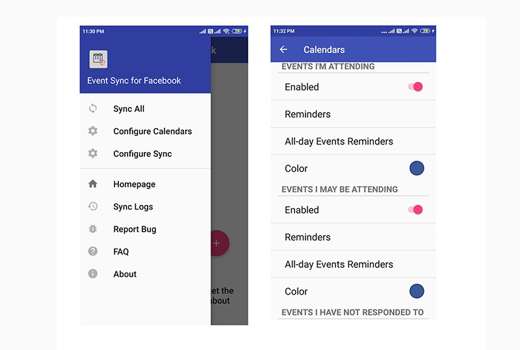
Em seguida, vá para o menu com os três travessões, no canto superior esquerdo e toque em Configurar calendários. Ative a opção Calendário sincronização. Isso adicionará seus eventos ao Google Agenda-.
Exportar eventos para iOS
Você pode adicionar eventos do Facebook à agenda em um dispositivo iOS seguindo estas etapas:
- Toque emícone de três traços à direita do Facebook
- Toque Eventos e o que você deseja adicionar ao calendário do Facebook
- Se o evento for recorrente, você pode tocar na hora para exportar
- Toque em Mais, sob o título do evento
- Toque Adicionar ao calendário
- Confirme com OK
Como receber notificações de aniversários no Facebook
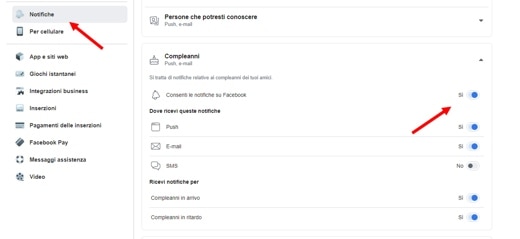
Se você não quer perder um único aniversário, recomendamos que preste atenção a notificações.
Para verificar se as notificações de aniversário estão ativas no Facebook no computador: vá para Menu> Configurações e privacidade> Configurações. Na coluna da esquerda você deve pressionar notificações e então no menu certo Aniversários. Verifique se a entrada Permitir notificações no Facebook está configurado para SI também especificando onde você deseja recebê-los (SMS, Email, Empurrar) e se você os quiser para Aniversários chegando e / ou Aniversários atrasados.
Já para os dispositivos móveis, abra o aplicativo do Facebook e pressione o ícone com os três traços horizontais, no canto superior direito. No menu que aparece, pesquise e clique em Configurações e privacidade> Configurações. Role para baixo para encontrar a seção notificações. Clique em Configurações notificação e na próxima página em Aniversários. Neste ponto, verifique se o Permitir notificações no Facebook tanto ON e especifique o tipo de notificação que deseja receber.
Leia também: Como agradecer a todos por seus votos de boa sorte no Facebook
Deprecated: Automatic conversion of false to array is deprecated in /home/soultricks.com/htdocs/php/post.php on line 606